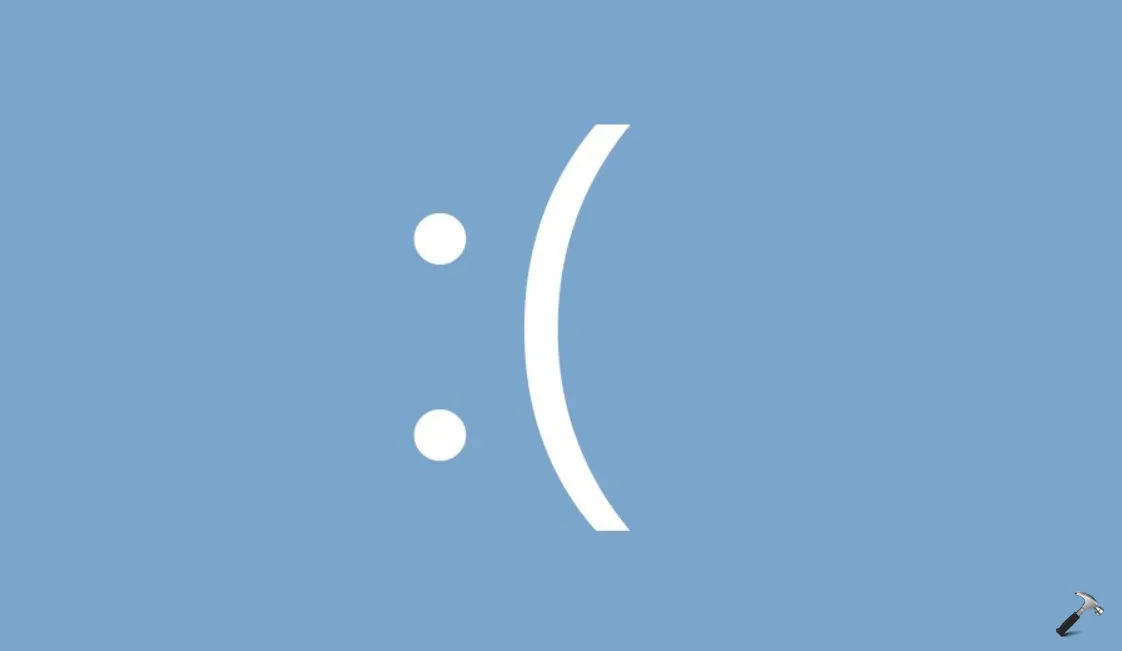Hyper-V — это встроенная функция, которая позволяет создавать и запускать виртуальные машины, позволяя устанавливать и использовать несколько операционных систем на одном компьютере. Однако, если Hyper-V отключен, драйверы устарели, не удалось выполнить обновление или отсутствуют некоторые компоненты, это может вызвать ошибку синего экрана «HYPERVISOR_ERROR». Давайте посмотрим, как исправить эту ошибку в Windows 11.
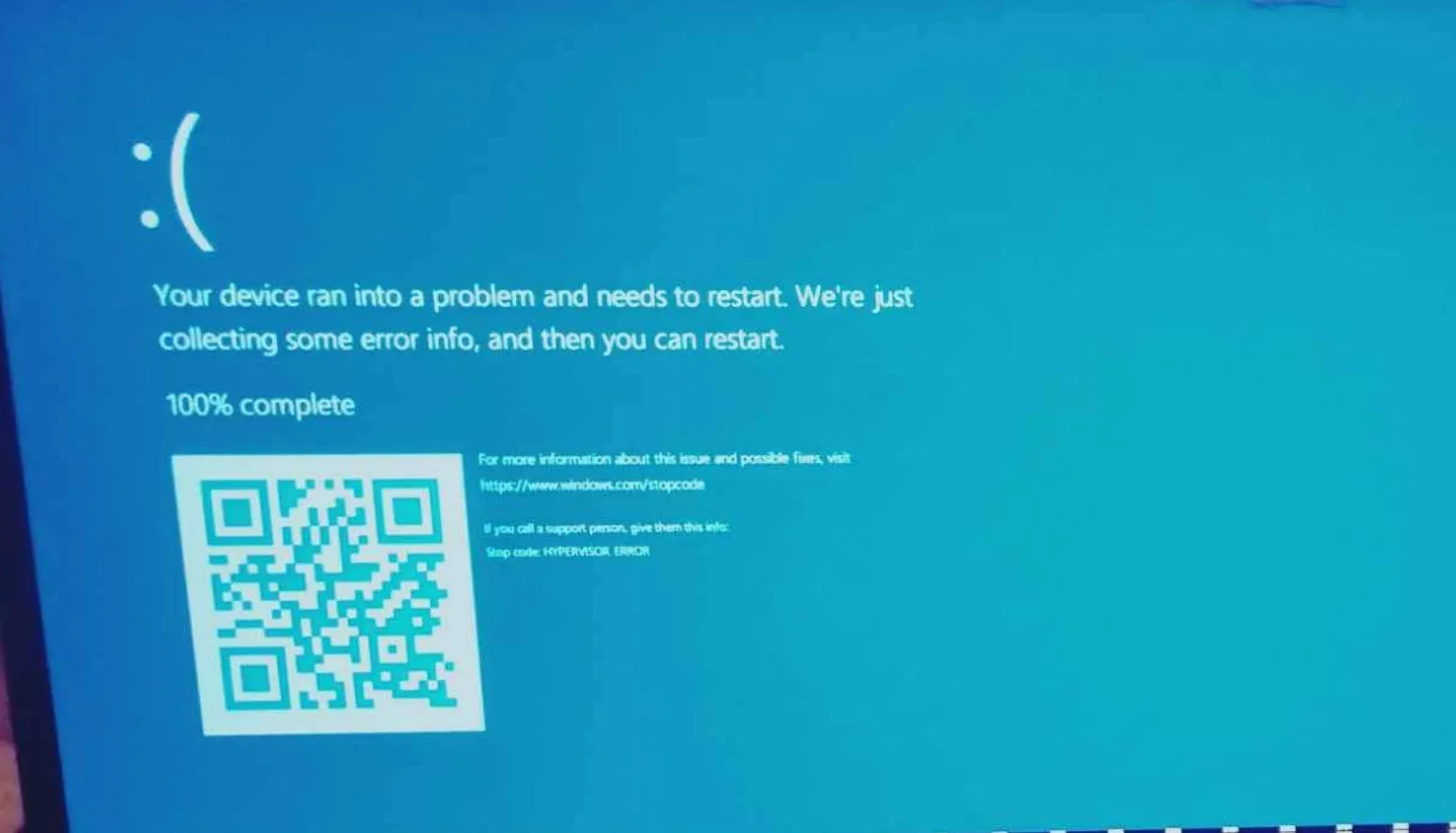
Способ 1: обновить Windows
Регулярное обновление Windows помогает предотвратить ошибки и обеспечивает бесперебойную работу вашего компьютера. Microsoft часто выпускает обновления, исправляющие известные проблемы, такие как ошибка гипервизора в Windows 11. Таким образом, простая загрузка и установка любых обновлений, вероятно, устранит ошибку.
1. Откройте настройки Windows, нажав Windows+I.
2. На левой панели перейдите в «Центр обновления Windows» и нажмите «Проверить наличие обновлений».
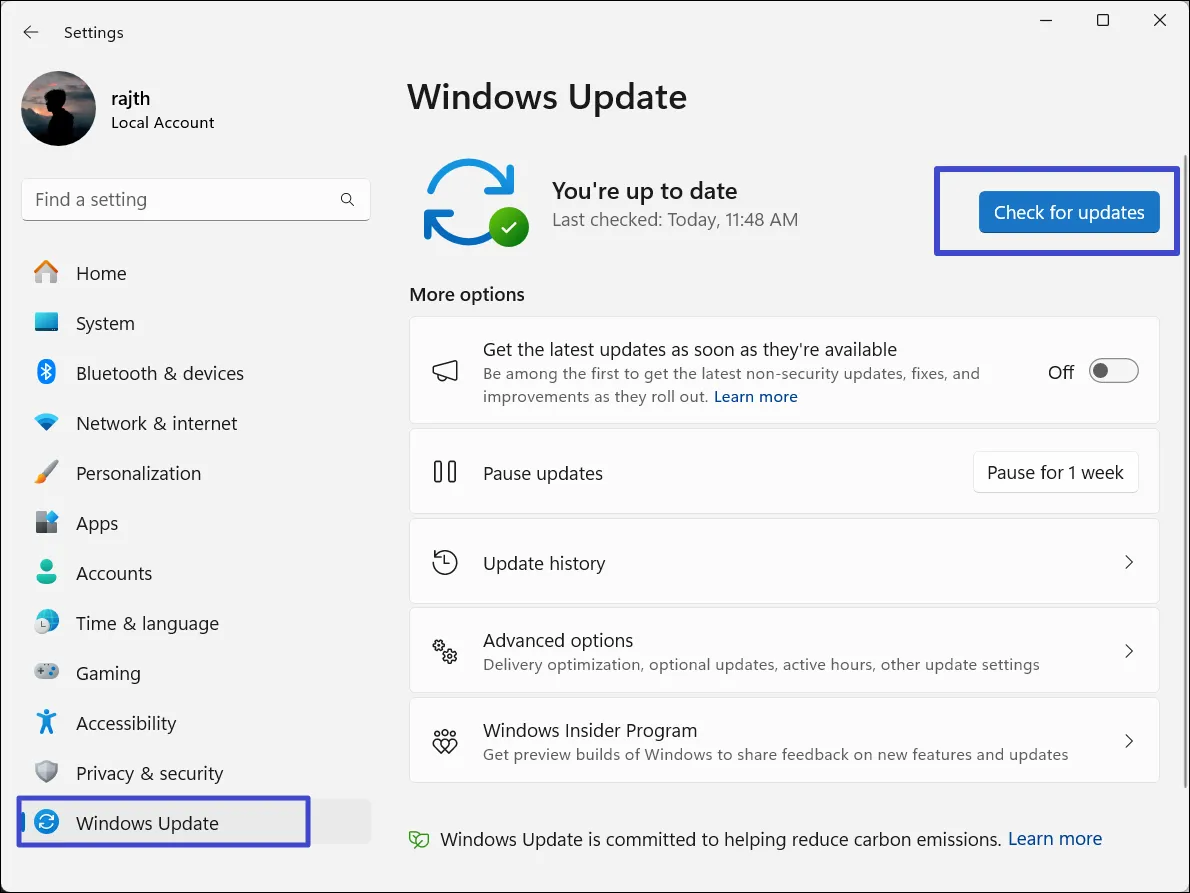
3. Если доступны какие-либо обновления, загрузите и установите их. Затем перезагрузите компьютер.
Способ 2: включить функцию Hyper-V
1. Найдите «Функции Windows» в поиске Windows и выберите «Включить или отключить функции Windows».

2. Найдите и отметьте опцию «Hyper-V» и нажмите «ОК».
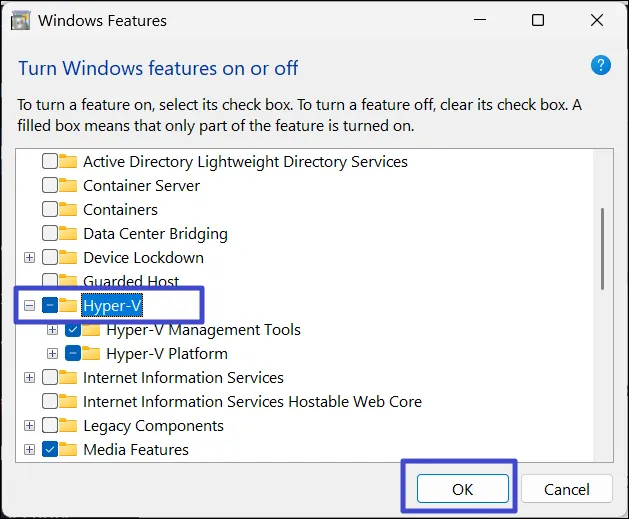
3. Как только Windows установит необходимые файлы, перезагрузите компьютер.
Способ 3: обновить драйверы виртуализации
1. Щелкните правой кнопкой мыши меню «Пуск» и выберите «Диспетчер устройств».
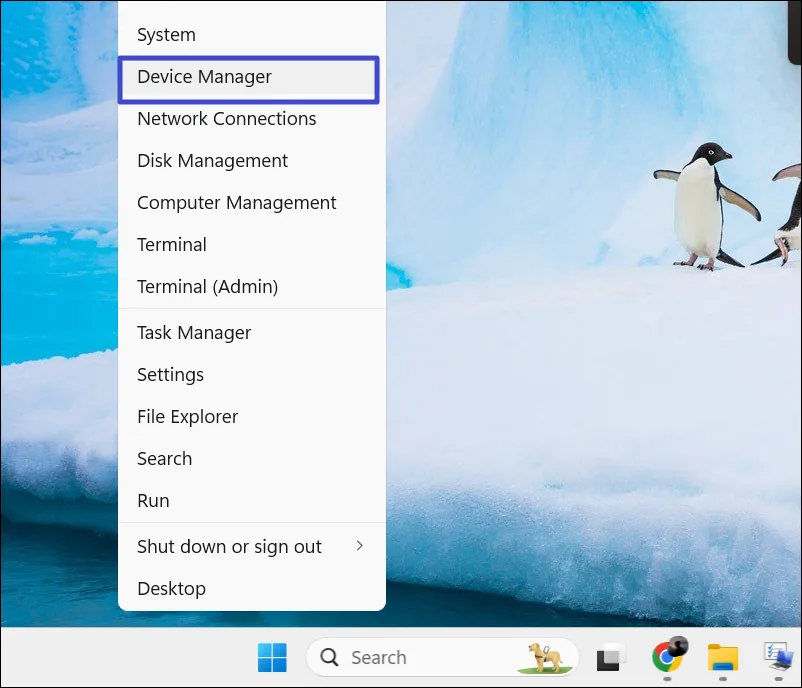
2. В окне «Диспетчер устройств» прокрутите вниз и нажмите «Системные устройства», чтобы развернуть его.
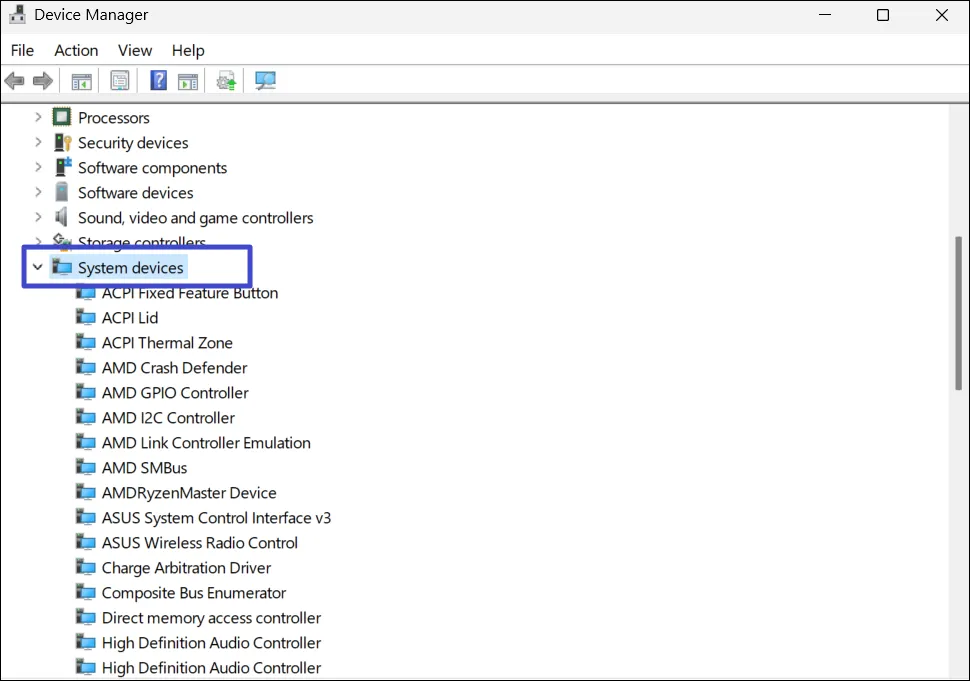
3. В категории «Системные устройства» найдите и щелкните правой кнопкой мыши «Драйвер инфраструктуры виртуализации Microsoft Hyper-V». Затем выберите «Обновить драйвер».
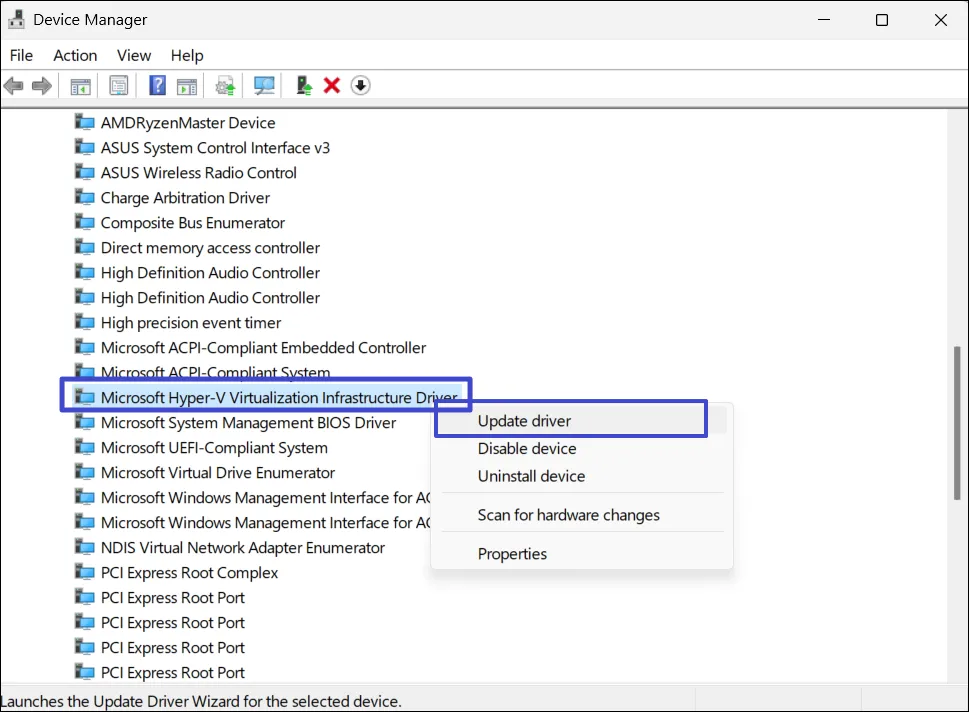
4. Затем выберите «Автоматический поиск драйверов».
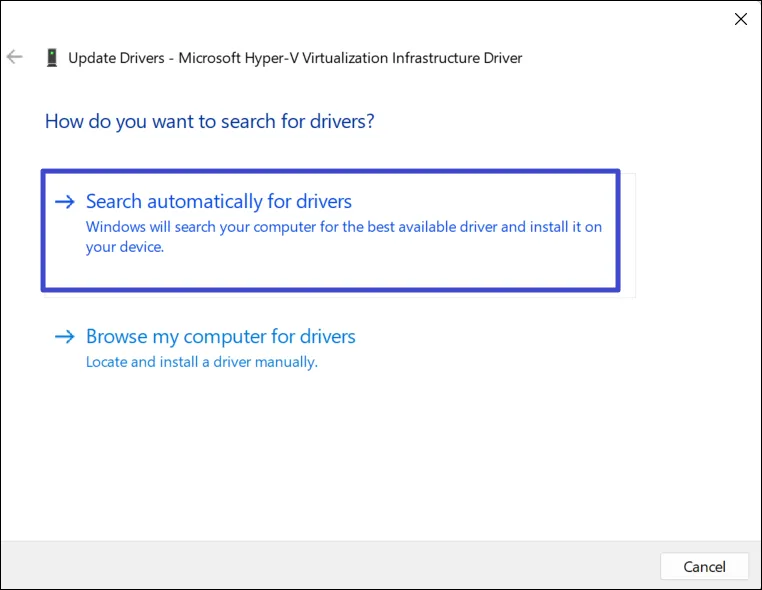
Способ 4: запустить сканирование DISM
1. Нажмите клавишу Windows, введите «Командная строка» и выберите «Запуск от имени администратора».
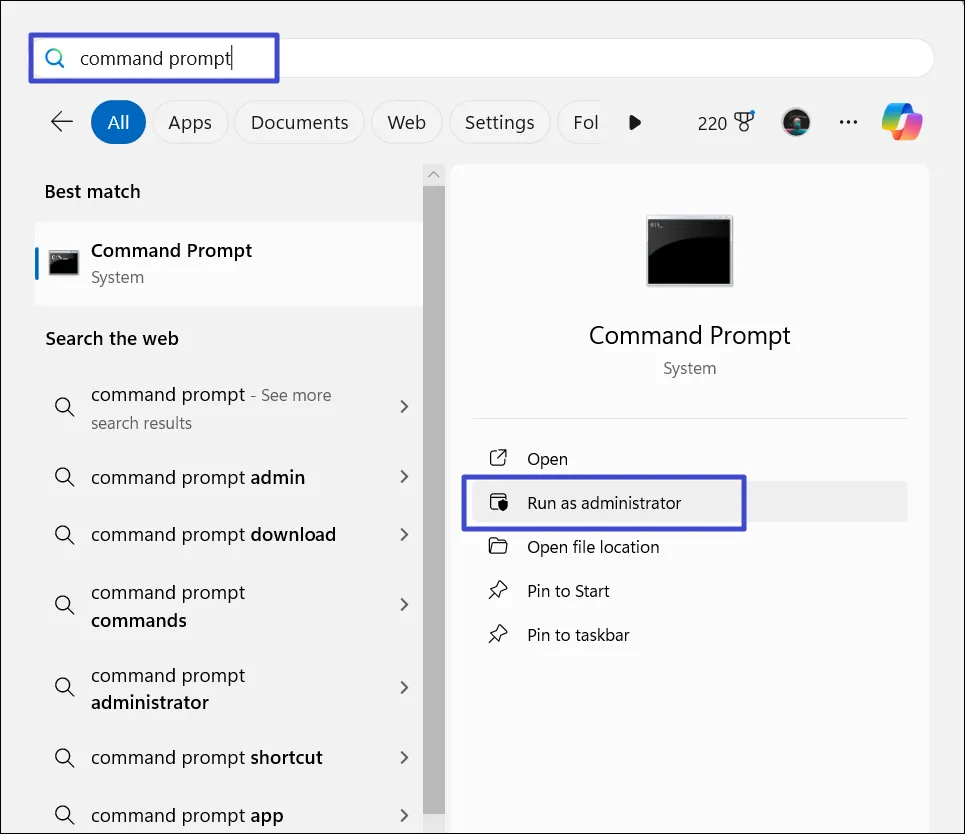
2. Введите следующие команды в окне командной строки и нажмите Enter после каждой:
DISM.exe /Online /Cleanup-image /Checkhealth
DISM.exe /Online /Cleanup-image /Scanhealth
DISM.exe /Online /Cleanup-image /Restorehealth
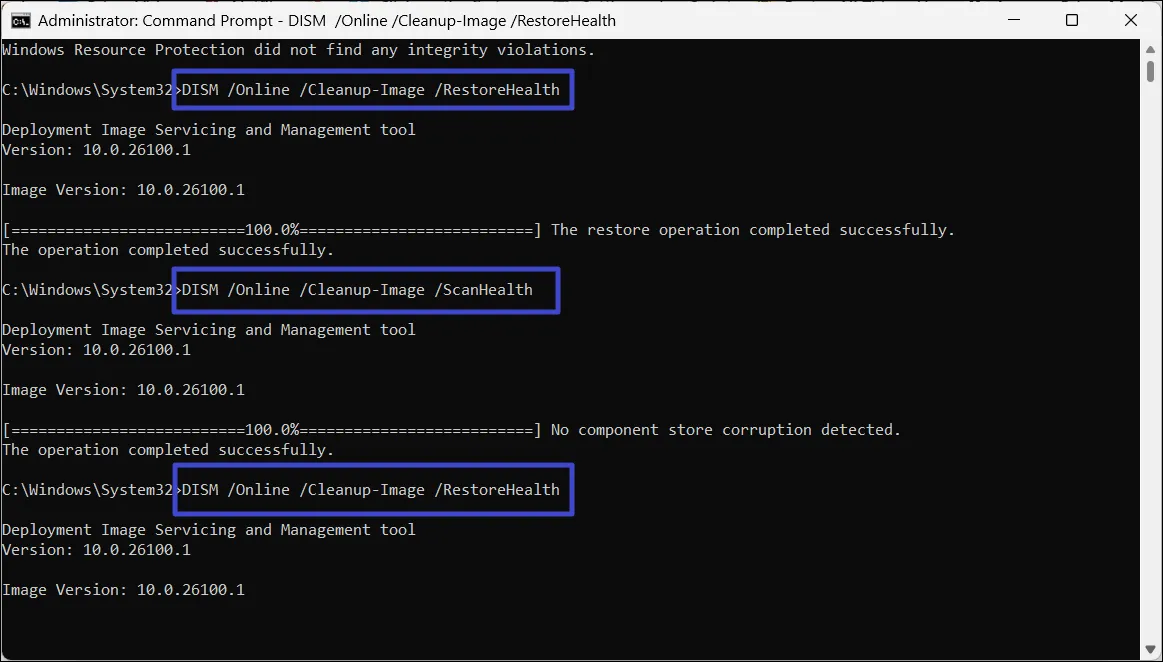
3. После завершения сканирования перезагрузите систему.
Способ 5. Перезапустите службу управления виртуальными машинами Hyper-V.
1. Нажмите клавишу Windows, введите «Службы» и выберите лучший результат.
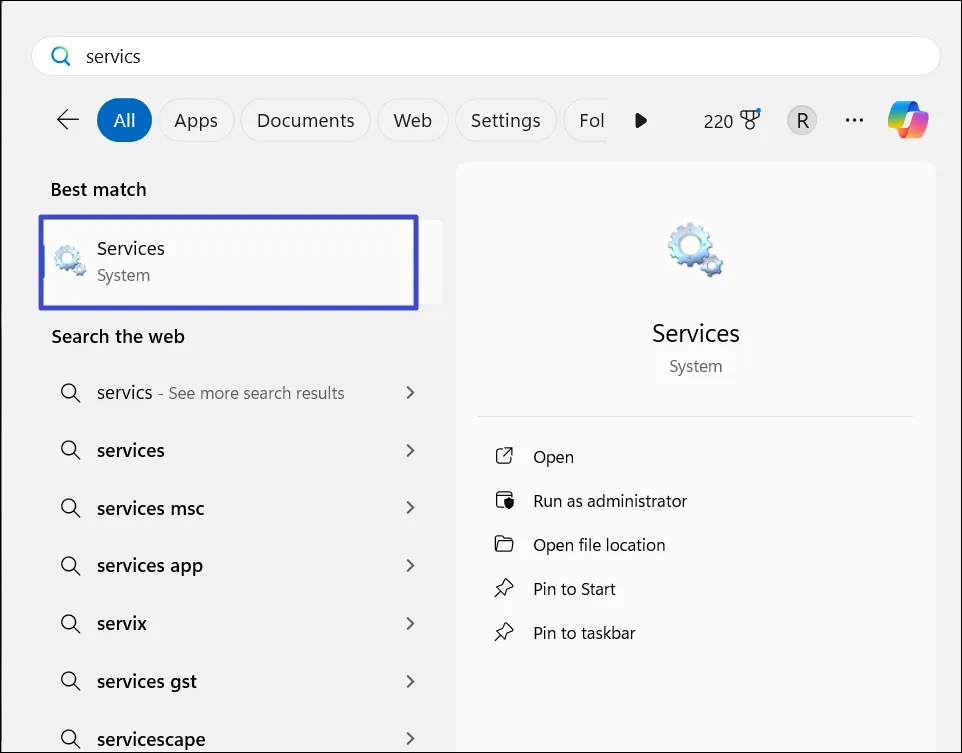
2. В окне «Службы» найдите службу «Служба виртуализации удаленных рабочих столов Hyper-V» или «Управление виртуальными машинами Hyper-V».
3. Щелкните службу правой кнопкой мыши и выберите «Остановить», чтобы закрыть службу.
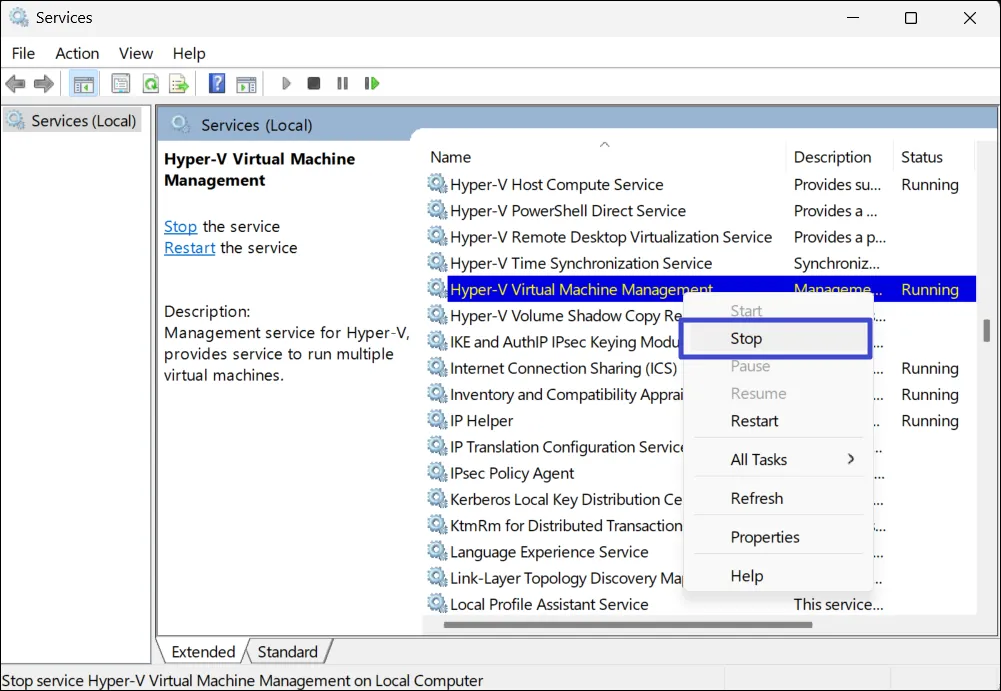
4. Подождите несколько секунд, затем снова щелкните службу правой кнопкой мыши и выберите «Пуск».
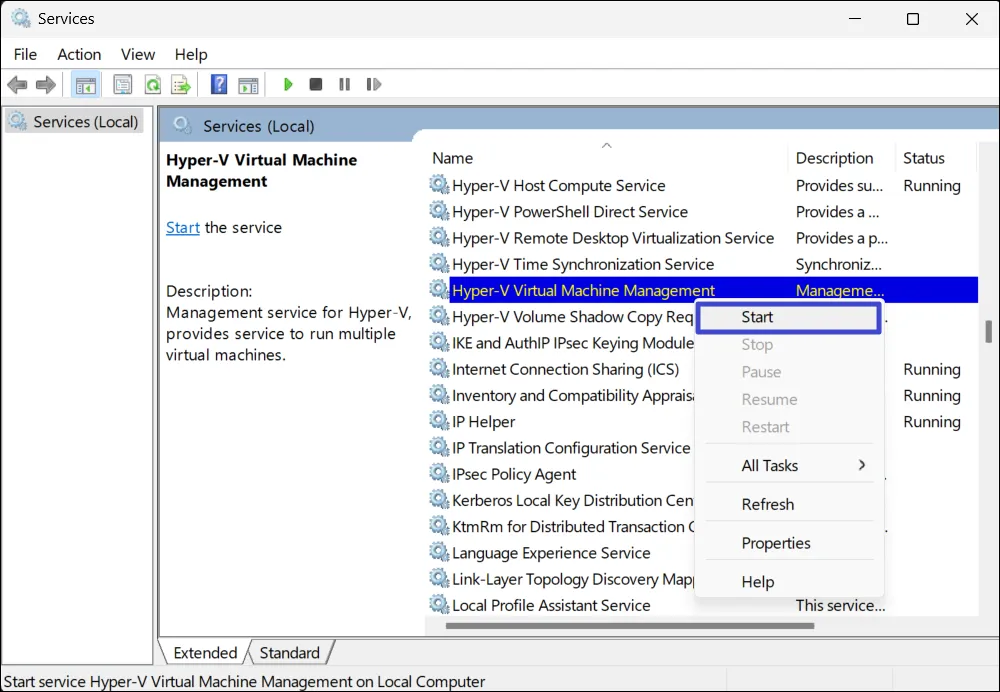
5. Перезагрузите компьютер и проверьте, устранена ли ошибка синего экрана HYPERVISOR_ERROR.
Способ 6. Запустите диагностику памяти Windows.
1. Найдите «Диагностика памяти Windows» с помощью поиска Windows и выберите инструмент из результатов.
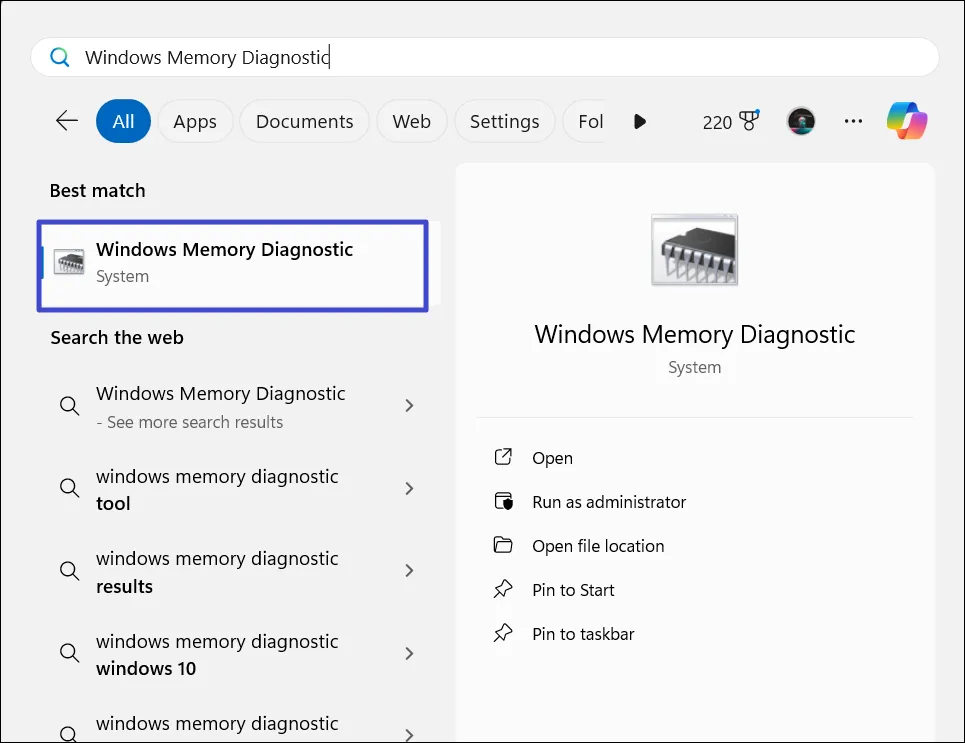
2. Когда инструмент откроется, нажмите «Перезагрузить сейчас и проверить наличие проблем (рекомендуется)».
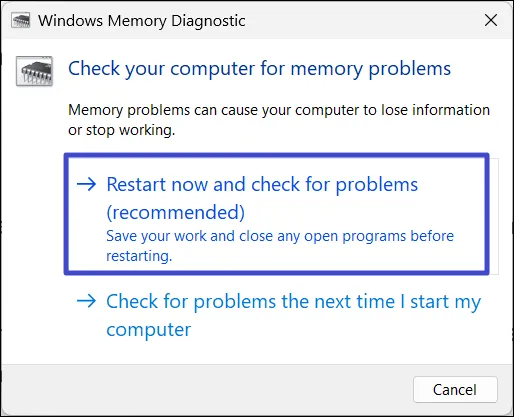
3. После этого Windows перезагрузится и проверит модули памяти на наличие проблем.
Способ 7: выполнить восстановление системы
1. Нажмите Windows+R, введите в поле «rstrui.exe» и нажмите Enter.
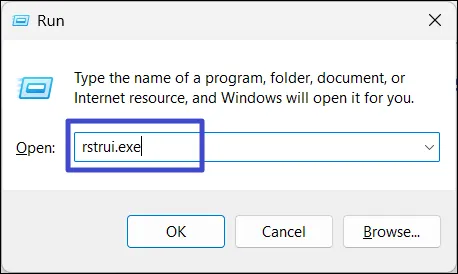
2. В инструменте восстановления системы выберите параметр «Выбрать другую точку восстановления» и нажмите «Далее».
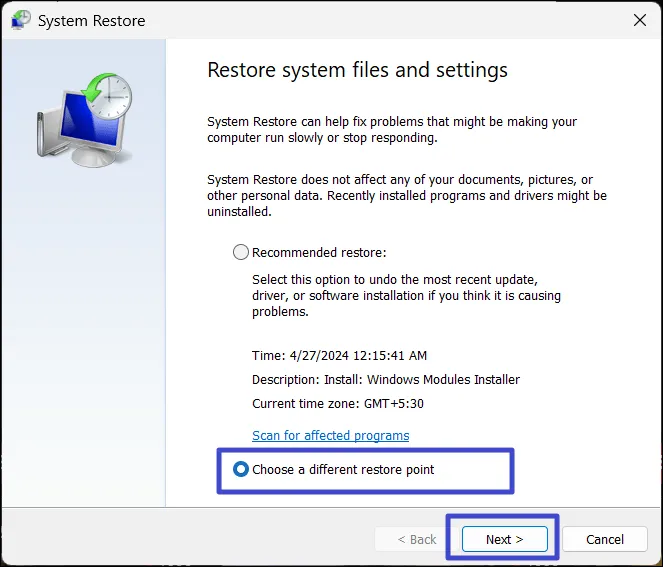
3. Выберите самую последнюю точку восстановления и нажмите «Далее».
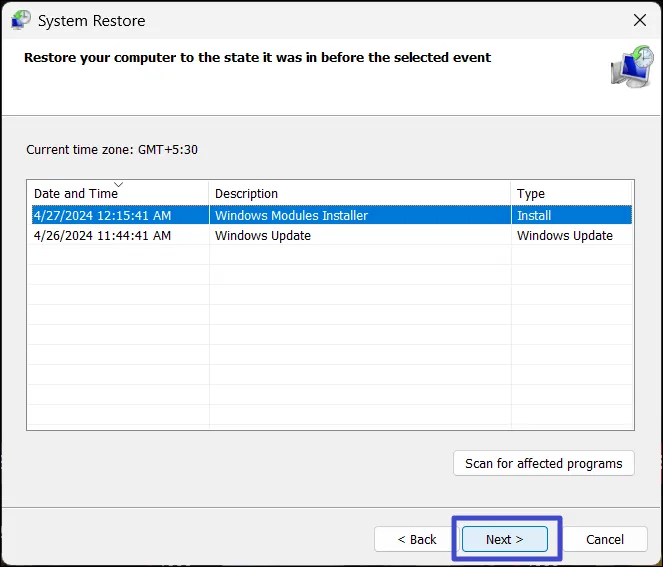
4. Наконец, нажмите «Готово», чтобы перезагрузить компьютер.
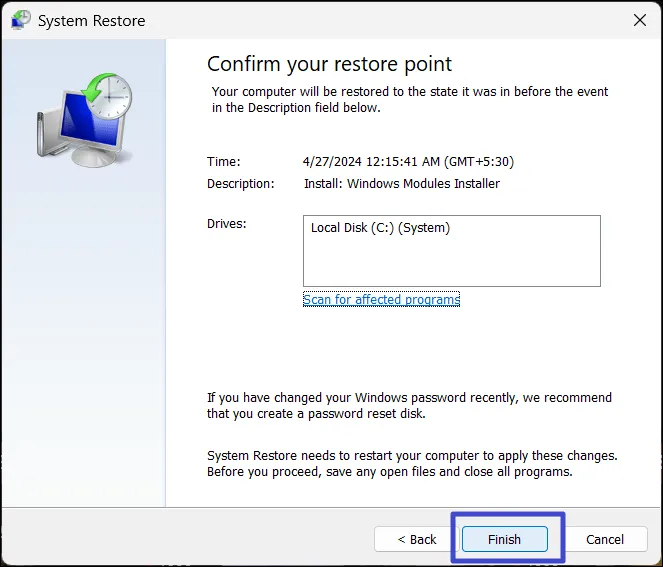
Вот и все.